Il vmstat comando in Linux viene utilizzato per questo scopo esatto. Vstat è un acronimo che sta per Virtual Memory Statistics Reporter ed esegue proprio questa operazione sul tuo sistema. Questo articolo fornisce una guida per principianti sul comando vmstat in Linux Mint 20.
Accesso al manuale di aiuto di vmstat
Per utilizzare il comando vmstat in Linux Mint 20, accederemo prima al manuale di aiuto di vmstat eseguendo il comando seguente
$ vmstat --help
Il manuale di aiuto del comando vmstat è mostrato nell'immagine seguente:
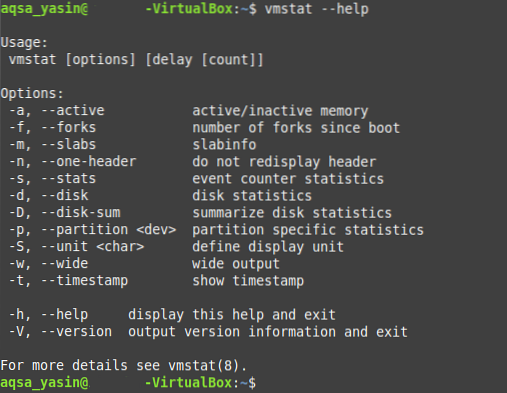
Controllo delle statistiche di sistema con vmstat
È possibile utilizzare il comando vmstat per visualizzare le statistiche di sistema relative a CPU, memoria, processi e altro. Per ottenere statistiche sul tuo sistema, usa il comando vmstat nel modo seguente:
$ vmstat
L'output standard del comando vmstat è mostrato nell'immagine seguente:

Questo è l'utilizzo di base del comando vmstat. Questo comando può essere utilizzato anche per scopi più specifici, come spiegato nelle sezioni seguenti.
Controllo della memoria attiva e inattiva con vmstat
Puoi controllare la memoria attiva e inattiva del tuo sistema eseguendo il normale comando vmstat abbinato al flag "-a", come segue:
$ vmstat -a
La memoria attiva e inattiva del nostro sistema Linux Mint 20 è mostrata nell'immagine seguente:

Controllo del numero totale di fork dall'avvio con vmstat
Il fork è un termine utilizzato nei sistemi operativi per riferirsi alla procedura in cui un processo padre crea uno o più processi figlio, a seconda del numero corrente di attività che devono essere eseguite. Puoi facilmente controllare il numero totale di forche, i.e., il numero totale di processi generati dall'ultimo avvio del sistema, eseguendo il comando vmstat abbinato al flag "-f", come segue:
$ vmstat -f
Il numero totale di fork dall'ultimo avvio del nostro sistema è mostrato nell'immagine seguente:

Controllo delle statistiche del contatore eventi con vmstat
Il contatore di eventi è una misura che indica la frequenza di occorrenza di un evento specifico. Le statistiche del contatore eventi delle attività che si svolgono nel tuo sistema possono essere visualizzate utilizzando il comando vmstat abbinato al flag "-s", come segue:
$ vmstat -s
Le statistiche del contatore eventi del nostro sistema sono mostrate nell'immagine sottostante:
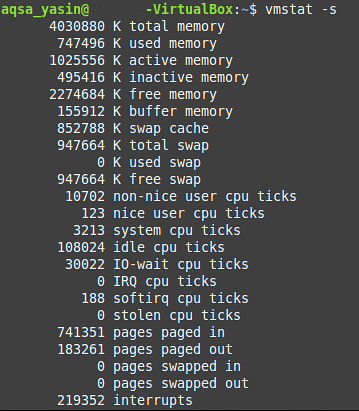
Controllo delle statistiche del disco con vmstat
Il disco di un sistema informatico contiene vari aspetti che possono essere approfonditi con il comando vmstat, come il numero di operazioni di input e output, il numero di operazioni di lettura e scrittura, informazioni sui settori del disco e altro. È possibile recuperare informazioni specifiche sul disco di sistema eseguendo il comando vmstat abbinato al flag "-d", come segue:
$ vmstat -d
Le statistiche del disco del nostro sistema Linux Mint 20 sono mostrate nell'immagine seguente:
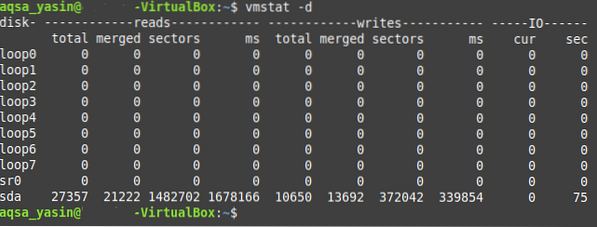
Visualizzazione di timestamp con vmstat
È inoltre possibile visualizzare i timestamp con il comando vmstat per determinare l'ora del giorno in cui è stato generato un particolare report delle statistiche di sistema. Per mostrare i timestamp con l'output del comando vmstat in Linux Mint 20, esegui questo comando abbinato al flag "-t", come segue:
$ vmstat -t
Come puoi vedere nell'output del comando vmstat mostrato nell'immagine qui sotto, il timestamp viene ora visualizzato con questo output.
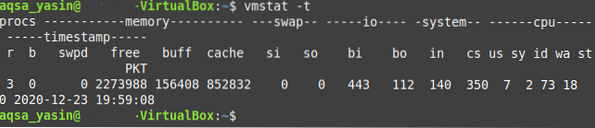
Aggiornamento dell'output di vmstat dopo l'intervallo specificato
I sistemi informatici non rimangono mai statici; piuttosto, sono in uno stato dinamico. In altre parole, i sistemi informatici eseguono sempre determinate attività, in background o in primo piano, a meno che il sistema informatico non sia spento. A causa di questa attività continua, le statistiche di sistema tendono a cambiare in qualsiasi momento. Questo cambiamento varia da drastico a trascurabile, a seconda dell'operazione che si sta svolgendo.
Quindi, invece di vedere l'output del comando vmstat statico, potresti voler vedere il suo output ogni pochi secondi, o forse un altro intervallo di tempo specificato. Per aggiornare l'output di vmstat dopo un intervallo di tempo specificato, utilizzare il comando vmstat con il flag "-t", come segue:
$ vmstat -t nQui, sostituisci "n" con qualsiasi numero intero positivo, che rappresenta il numero di secondi dopo i quali l'output di vmstat si aggiornerà. Ad esempio, per vedere l'ultimo output di vmstat ogni due secondi, sostituiremo "n" con "2.” Abbiamo usato il flag “-t” solo per essere sicuri che l'output di vmstat si stia aggiornando dopo l'intervallo di tempo specificato.

Come puoi vedere dai timestamp nell'output del comando vmstat mostrato di seguito, il comando si aggiorna ogni due secondi.
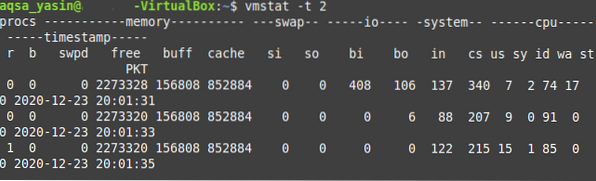
Quando vuoi che il comando vmstat smetta di riportare queste statistiche, premi semplicemente il tasto Ctrl+ C combinazione di tasti per riprendere il controllo del tuo terminale.
Conclusione
Questo tutorial sull'utilizzo del comando vmstat può rivelarsi estremamente utile per gli utenti che hanno appena iniziato a lavorare nell'ambiente Linux in generale e nell'ambiente Linux Mint 20 in particolare. Dopo aver esaminato gli esempi spiegati in questo articolo, dovresti avere una buona idea della funzione e dell'utilizzo del comando vmstat in Linux Mint 20.
 Phenquestions
Phenquestions


